怎么调节鼠标的灵敏度 电脑鼠标灵敏度在哪里调
更新时间:2024-01-09 09:24:07作者:runxin
在面对市面上众多不同品牌的鼠标设备,许多用户也都会依据自身需求来入手合适的品牌鼠标,当然在将鼠标和电脑进行连接之后,由于默认的鼠标灵敏度无法保证用户的操作习惯,因此也不得不进行重新调整,那么电脑鼠标灵敏度在哪里调呢?今天小编就给大家讲解怎么调节鼠标的灵敏度,以供大家参考。
具体方法如下:
1、首先点击开始菜单打开控制面板。
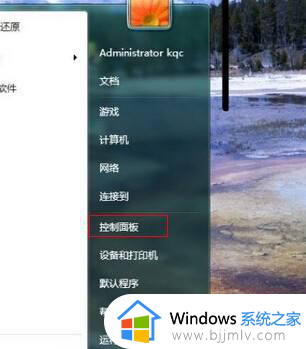
2、接着在控制面板里面选择鼠标选项。
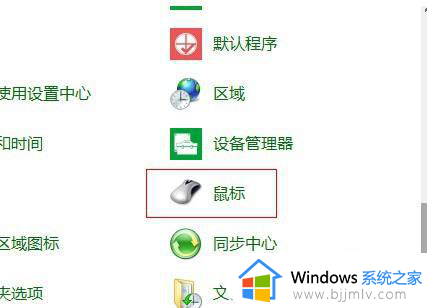
3、打开鼠标属性设置界面之后,关于鼠标灵敏度大家可以从三方面来进行调整。
鼠标键:这里可以对双击灵敏度进行更改设置。
指针选项:这里能够对鼠标移动速度进行设置。
滑轮:这里能对鼠标中的滑轮进行滚轮灵敏度设置。
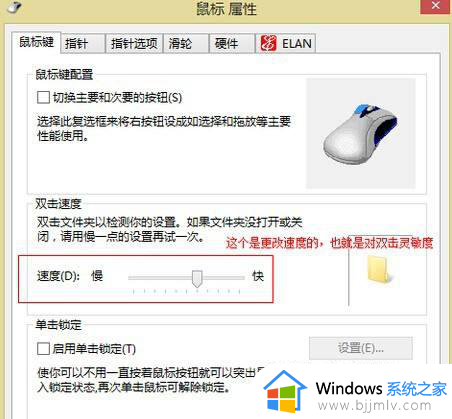
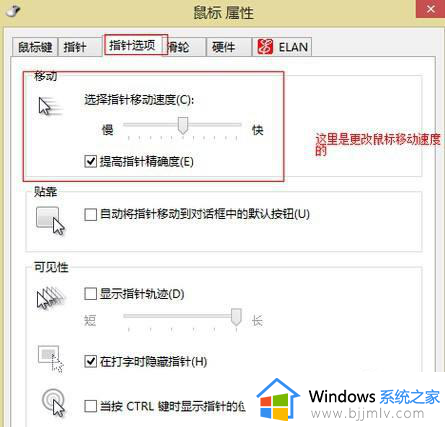
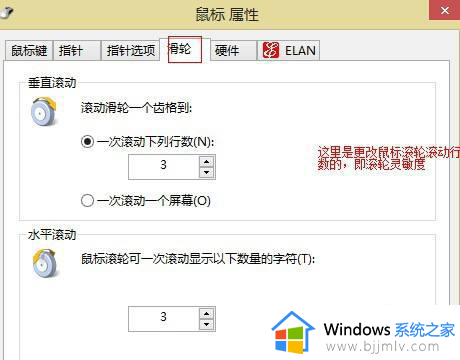
4、进行以上几个选项鼠标灵敏度调整后,点击下面的确定按钮来进行保存即可。
综上所述就是小编给大家介绍的怎么调节鼠标的灵敏度完整步骤了,果有不了解的用户就可以按照小编的方法来进行操作了,相信是可以帮助到一些新用户的。
怎么调节鼠标的灵敏度 电脑鼠标灵敏度在哪里调相关教程
- 鼠标灵敏度怎么调 鼠标灵敏度在哪里调整
- 雷蛇鼠标怎么调灵敏度 雷蛇鼠标如何调节灵敏度
- 罗技g703鼠标灵敏度怎么调整 罗技g703鼠标如何调灵敏度
- 罗技鼠标g502怎么调灵敏度 罗技鼠标g502灵敏度设置方法
- 罗技g502鼠标设置灵敏度教程 罗技g502鼠标怎么调灵敏度
- 雷蛇鼠标如何设置灵敏度 雷蛇鼠标怎么调节鼠标速度
- mac鼠标不灵敏怎么办 苹果电脑鼠标不灵敏如何解决
- 罗技g502怎么锁定鼠标灵敏度 罗技g502鼠标灵敏度固定设置方法
- windows灵敏度怎么调 windows电脑灵敏度调整教程
- macbook鼠标不灵敏怎么办 macbook外接鼠标反应不灵敏如何解决
- 惠普新电脑只有c盘没有d盘怎么办 惠普电脑只有一个C盘,如何分D盘
- 惠普电脑无法启动windows怎么办?惠普电脑无法启动系统如何 处理
- host在哪个文件夹里面 电脑hosts文件夹位置介绍
- word目录怎么生成 word目录自动生成步骤
- 惠普键盘win键怎么解锁 惠普键盘win键锁了按什么解锁
- 火绒驱动版本不匹配重启没用怎么办 火绒驱动版本不匹配重启依旧不匹配如何处理
电脑教程推荐
win10系统推荐